Utforska Windows bortom ytan
Windows har en djupare komplexitet än vad man först kan ana. Låt oss gräva ner i funktioner som PowerToys, Sysinternals och liknande, verktyg som ofta används av erfarna användare.
Varje operativsystem gömmer funktioner som experter utnyttjar, medan den genomsnittlige användaren kanske inte är medveten om dem.
Ett exempel är att fästa fönster ovanpå andra. Standardmässigt krävs programvara från tredje part eller avancerade systeminställningar. PowerToys gör detta enkelt med funktionen ”Alltid överst”. En anpassningsbar snabbkommando låter dig hålla vilket fönster som helst flytande.
Windows erbjuder som standard endast begränsad skärmdelning (2/3/4). Med PowerToys kan du anpassa fönsterhanteringen efter dina behov.
Men det finns fler verktyg än PowerToys som kan utöka dina möjligheter i Windows.
Låt oss börja med Microsofts egna:
Sysinternals
Sysinternals, utvecklat av Mark Russinovich (Microsofts CTO), är en samling verktyg för avancerade användare.
Med 159 applikationer (totalt 45,6 MB) kan man ladda ner hela paketet eller specifika verktyg.
Dessa applikationer kan förbättra säkerhet, produktivitet eller ge information om exempelvis hårddiskaktivitet:
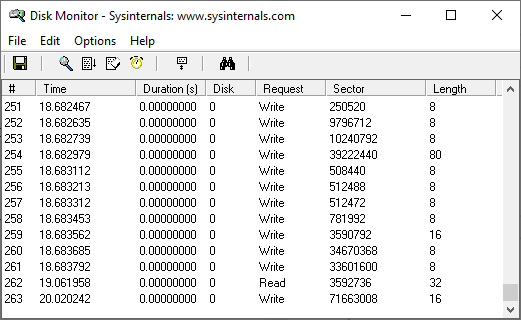
Process Monitor ger en översikt över systemet, registret, DLL-aktivitet etc. i ett användarvänligt gränssnitt:

Sysinternals är primärt utformat för systemadministratörer och IT-utvecklare, med många verktyg som kan vara svåra att använda för genomsnittliga användare.
Men det finns andra verktyg som är mer tillgängliga, exempelvis…
PowerToys
PowerToys är en samling verktyg som förenklar vardagliga uppgifter och förbättrar användarupplevelsen.

Awake förhindrar att skärmen går i viloläge under en angiven tid eller tills vidare, vilket görs enkelt via systemfältet.
Color Picker är ett användbart verktyg för grafiska designers, som låter användare extrahera färgkoder från skärmen.
FancyZones delar upp skärmen i flera segment för effektivare multitasking.

Använd fördefinierade layouter eller skapa anpassade segment. Välj specifika appar som undantas från layouten och som istället följer Windows standardfunktionalitet för fönsterhantering.
File Explorer-tillägg ger kontroll över förhandsvisning av filtyper, vilket kan vara användbart i offentliga miljöer.
Image Resizer låter dig ändra storlek på bilder med hjälp av förinställningar eller anpassade inställningar, med möjlighet att ändra storlek på flera bilder samtidigt genom att högerklicka och välja Image Resizer i kontextmenyn.

Detta kan vara särskilt användbart för designers eller de som hanterar bildrika webbplatser.
Keyboard Manager i PowerToys låter dig skapa snabbkommandon för ofta använda tangentbordskombinationer.

Du kan även mappa om specifika tangentkombinationer för att göra dem mer användarvänliga. Till exempel kan man använda Ctrl+X för att ångra istället för Ctrl+Y. Dessa inställningar kan gälla för specifika applikationer eller hela systemet.
Låt oss nu titta på verktyg från andra utvecklare som kan öka din produktivitet i Windows.
NirSoft
NirSoft, utvecklat av Nir Sofer, är en samling med över 200 Windows-verktyg. Du kan ladda ner enskilda applikationer eller hela paketet som körs i NirLauncher.

NirSoft känns mer organiserat än Sysinternals. NirLauncher samlar alla verktyg med tydlig uppdelning i kategorier.
Det som gör NirSoft unikt är möjligheten att integrera andra verktyg direkt i startprogrammet.
Till exempel kan Sysinternals integreras i NirLauncher. Tillägg kan laddas ner från NirSofts webbplats och läggas till för användning tillsammans med NirSoft-applikationer.

Det är enkelt att lägga till extra paket, med tydliga instruktioner för varje tillägg.
Observera att vissa antivirusprogram kan markera NirSoft-program som skadlig kod, så du kan behöva inaktivera antivirusprogram eller skapa undantag för de applikationer du vill använda.
Ultimate Windows Tweaker
Ultimate Windows Tweaker (UWT), utvecklat av Paras Sidhu för TheWindowsClub.com, är ett verktyg med 200 inställningar och väger endast 219 KB. UWT finns tillgängligt för äldre Windows Vista (UWT 2.2) upp till det senaste Windows 11 (UWT 5).

Verktyget är mycket enkelt att använda: markera rutor och klicka på ”Apply Tweaks”.
I testning har den visat sig vara kraftfull. Med funktioner för säkerhet och integritet kan man begränsa åtkomsten till applikationer som Kontrollpanelen och Kommandotolken.

Du kan också stoppa Windows-uppdateringar, även om det inte rekommenderas av Microsoft.
Det är intressant att se hur UWT kan åsidosätta vissa Windows-protokoll som begränsar användare från att anpassa delar av Windows.

Med UWT kan du enkelt aktivera mörkt läge med ett enda klick.
Även här kan antivirusprogram blockera Ultimate Windows Tweaker, så skapandet av undantag eller tillfällig inaktivering kan vara nödvändigt.
Winaero Tweaker
Winaero Tweaker, skapat av Sergey Tkachenko, ger även det användare överlägsen kontroll över sina Windows-datorer.
Med Winaero Tweaker kan man göra allt från att ändra startljudet till att inaktivera annonser i hela systemet.

Några viktiga funktioner är att aktivera Classic Paint, stänga av drivrutinsuppdateringar genom Windows Update, aktivera klassisk filsökningsfunktion i Utforskaren, skrivskydd för USB-enheter, och mer.
Personligen fann jag det användbart att lägga till genvägar till skrivbordets högerklicksmeny:

Man kan göra mycket för att öka säkerheten och anpassa Windows med Winaero Tweaker.
En unik funktion är fliken ”Recent changes” som hjälper till att hålla koll på gjorda ändringar och ger möjlighet att återställa systemet om något går fel.
Sammanfattning
Dessa verktyg kompletterar varandra snarare än konkurrerar eftersom alla har sina egna unika användningsområden.
Det är bäst att undvika att ändra samma inställningar i olika applikationer för att undvika konflikter.
Slutligen, skapa en återställningspunkt innan du använder dessa verktyg eftersom de ändrar grundläggande systeminställningar, vilket i sällsynta fall kan orsaka skada på systemet.
För avancerade användare kan det vara intressant att kolla in Microsoft Power Platforms, utvecklade för att effektivisera affärsprocesser.